HTML表格添加滚动条技巧
时间:2025-09-29 10:08:45 307浏览 收藏
学习文章要努力,但是不要急!今天的这篇文章《HTML表格添加滚动条方法》将会介绍到等等知识点,如果你想深入学习文章,可以关注我!我会持续更新相关文章的,希望对大家都能有所帮助!
通过CSS的overflow属性为HTML表格添加滚动条,解决内容超出容器问题。将table包裹在div中,设置div的width、height及overflow(auto/scroll/hidden)实现滚动;使用overflow-x和overflow-y分别控制水平和垂直滚动条;固定表头可拆分表头与内容表格,内容区设overflow-y:auto;自定义滚动条样式可用::-webkit-scrollbar等伪元素(兼容性有限);内容过多导致卡顿时,可采用分页、虚拟滚动、延迟渲染、canvas绘制或数据懒加载优化性能。
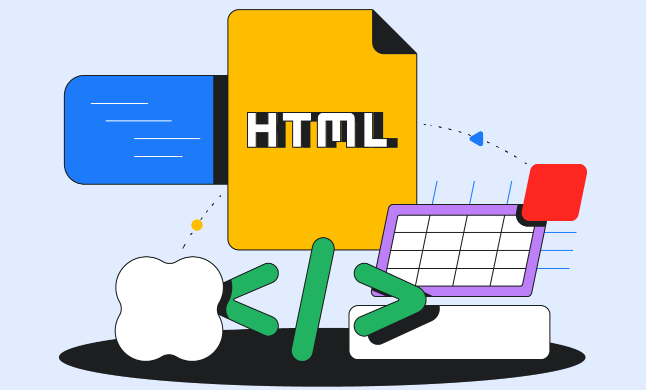
HTML表格添加滚动条,本质上是为了解决表格内容过多,超出容器显示范围的问题。通常的做法是利用CSS来控制表格的显示方式,使其在超出指定区域时出现滚动条。
解决方案
主要通过CSS的overflow属性来实现。我们可以将表格放在一个div容器中,然后设置该div的overflow属性为auto、scroll或hidden,并配合width和height属性来控制滚动条的显示。
具体实现方法如下:
- 使用
div包裹table元素。 - 设置
div的width和height,决定滚动区域的大小。 - 设置
div的overflow属性:overflow: auto;当内容超出容器时,显示滚动条。overflow: scroll;总是显示滚动条,即使内容没有超出容器。overflow: hidden;隐藏超出容器的内容,不显示滚动条。
示例代码:
<div style="max-width:100%">
<table border="1">
<tr>
<th>Header 1</th>
<th>Header 2</th>
<th>Header 3</th>
<th>Header 4</th>
<th>Header 5</th>
</tr>
<tr>
<td>Row 1, Cell 1</td>
<td>Row 1, Cell 2</td>
<td>Row 1, Cell 3</td>
<td>Row 1, Cell 4</td>
<td>Row 1, Cell 5</td>
</tr>
<tr>
<td>Row 2, Cell 1</td>
<td>Row 2, Cell 2</td>
<td>Row 2, Cell 3</td>
<td>Row 2, Cell 4</td>
<td>Row 2, Cell 5</td>
</tr>
<!-- 更多行 -->
<tr>
<td>Row 10, Cell 1</td>
<td>Row 10, Cell 2</td>
<td>Row 10, Cell 3</td>
<td>Row 10, Cell 4</td>
<td>Row 10, Cell 5</td>
</tr>
</table>
</div>这样,当表格内容超出div设定的width和height时,就会出现滚动条。
如何实现水平滚动条和垂直滚动条?
水平滚动条和垂直滚动条的实现,实际上就是对overflow属性更细致的控制。我们可以使用overflow-x和overflow-y分别控制水平和垂直方向的滚动条。
overflow-x: auto;或overflow-x: scroll;控制水平方向的滚动条。overflow-y: auto;或overflow-y: scroll;控制垂直方向的滚动条。
例如,如果只想出现水平滚动条,可以这样设置:
<div style="width:500px; height:200px; overflow-x:auto; overflow-y:hidden;"> <!-- 表格内容 --> </div>
反之,如果只想出现垂直滚动条,可以这样设置:
<div style="width:500px; height:200px; overflow-x:hidden; overflow-y:auto;"> <!-- 表格内容 --> </div>
固定表头,内容滚动怎么实现?
固定表头,内容滚动,是一个比较常见的需求。实现方式也比较多,这里介绍一种常用的方法,就是使用两个表格,一个表格用于显示表头,另一个表格用于显示数据。然后,将数据表格放在一个div容器中,并设置该div的overflow-y属性为auto或scroll。
示例代码:
<div style="width:500px;">
<table>
<thead>
<tr>
<th>Header 1</th>
<th>Header 2</th>
<th>Header 3</th>
</tr>
</thead>
</table>
<div style="height:200px; overflow-y:auto;">
<table>
<tbody>
<tr>
<td>Row 1, Cell 1</td>
<td>Row 1, Cell 2</td>
<td>Row 1, Cell 3</td>
</tr>
<tr>
<td>Row 2, Cell 1</td>
<td>Row 2, Cell 2</td>
<td>Row 2, Cell 3</td>
</tr>
<!-- 更多行 -->
<tr>
<td>Row 10, Cell 1</td>
<td>Row 10, Cell 2</td>
<td>Row 10, Cell 3</td>
</tr>
</tbody>
</table>
</div>
</div>需要注意的是,为了保证表头和数据表格的列对齐,需要设置它们的宽度相同。 可以使用CSS来控制它们的宽度。 另外,这种方法可能会带来一些维护上的复杂性,例如需要同步更新两个表格的列数和宽度。
除了这种方法,还可以使用一些JavaScript库来实现固定表头的功能,例如FixedHeaderTable、DataTables等。 这些库通常提供了更丰富的功能和更好的性能。
表格滚动条样式怎么自定义?
浏览器默认的滚动条样式可能不太美观,或者与网站的整体风格不协调。 我们可以使用CSS来自定义滚动条的样式。 但是,需要注意的是,不同浏览器对滚动条样式的支持程度不同。 一些浏览器,例如Chrome、Safari,提供了比较完善的滚动条样式自定义功能,而另一些浏览器,例如Firefox,对滚动条样式的支持比较有限。
对于支持滚动条样式自定义的浏览器,可以使用以下CSS属性来控制滚动条的样式:
::-webkit-scrollbar:控制整个滚动条的样式。::-webkit-scrollbar-thumb:控制滚动条滑块的样式。::-webkit-scrollbar-track:控制滚动条轨道的样式。::-webkit-scrollbar-button:控制滚动条两端的按钮的样式。
示例代码:
::-webkit-scrollbar {
width: 10px; /* 滚动条宽度 */
}
::-webkit-scrollbar-thumb {
background-color: #888; /* 滑块颜色 */
border-radius: 5px; /* 滑块圆角 */
}
::-webkit-scrollbar-track {
background-color: #f1f1f1; /* 轨道颜色 */
}
::-webkit-scrollbar-thumb:hover {
background-color: #555; /* 滑块hover颜色 */
}这段代码可以修改Chrome和Safari浏览器的滚动条样式。
对于Firefox浏览器,可以使用一些非标准的CSS属性来控制滚动条的颜色,例如scrollbar-color。 但是,这种方法的可移植性比较差。
总而言之,自定义滚动条样式需要考虑浏览器的兼容性问题。 如果需要更好的兼容性,可以使用一些JavaScript库来实现自定义滚动条的功能。
表格内容过多导致页面卡顿怎么办?
表格内容过多导致页面卡顿,这是一个比较常见的问题。 主要原因是因为浏览器需要渲染大量的DOM元素,导致CPU和内存占用过高。 解决这个问题,可以从以下几个方面入手:
- 分页加载: 只加载当前页的数据,而不是一次性加载所有数据。 这可以大大减少需要渲染的DOM元素数量。 可以使用JavaScript来实现分页加载的功能。
- 虚拟滚动: 只渲染当前可视区域的数据,而不是渲染整个表格。 当滚动条滚动时,动态地加载和卸载DOM元素。 这可以极大地提高表格的渲染性能。 可以使用一些虚拟滚动库来实现这个功能,例如
react-window、react-virtualized等。 - 延迟渲染: 将表格的渲染操作放在一个
setTimeout或requestAnimationFrame中执行,以避免阻塞主线程。 - 优化CSS样式: 避免使用复杂的CSS选择器和动画效果,以减少CSS的计算量。
- 使用canvas渲染: 对于一些简单的表格,可以使用canvas来渲染,而不是使用DOM元素。 这可以提高渲染性能,但是会增加开发的复杂性。
- 数据懒加载:如果表格中某些列的数据不是立即需要的,可以采用懒加载的方式,即只有当用户需要查看这些数据时才进行加载。
总的来说,解决表格内容过多导致页面卡顿的问题,需要综合考虑多个方面,并根据实际情况选择合适的解决方案。 虚拟滚动通常是最佳选择,因为它可以在不改变用户体验的前提下,极大地提高表格的渲染性能。
今天带大家了解了的相关知识,希望对你有所帮助;关于文章的技术知识我们会一点点深入介绍,欢迎大家关注golang学习网公众号,一起学习编程~
-
502 收藏
-
501 收藏
-
501 收藏
-
501 收藏
-
501 收藏
-
379 收藏
-
104 收藏
-
145 收藏
-
235 收藏
-
203 收藏
-
421 收藏
-
187 收藏
-
495 收藏
-
371 收藏
-
244 收藏
-
121 收藏
-
106 收藏
-

- 前端进阶之JavaScript设计模式
- 设计模式是开发人员在软件开发过程中面临一般问题时的解决方案,代表了最佳的实践。本课程的主打内容包括JS常见设计模式以及具体应用场景,打造一站式知识长龙服务,适合有JS基础的同学学习。
- 立即学习 543次学习
-

- GO语言核心编程课程
- 本课程采用真实案例,全面具体可落地,从理论到实践,一步一步将GO核心编程技术、编程思想、底层实现融会贯通,使学习者贴近时代脉搏,做IT互联网时代的弄潮儿。
- 立即学习 516次学习
-

- 简单聊聊mysql8与网络通信
- 如有问题加微信:Le-studyg;在课程中,我们将首先介绍MySQL8的新特性,包括性能优化、安全增强、新数据类型等,帮助学生快速熟悉MySQL8的最新功能。接着,我们将深入解析MySQL的网络通信机制,包括协议、连接管理、数据传输等,让
- 立即学习 500次学习
-

- JavaScript正则表达式基础与实战
- 在任何一门编程语言中,正则表达式,都是一项重要的知识,它提供了高效的字符串匹配与捕获机制,可以极大的简化程序设计。
- 立即学习 487次学习
-

- 从零制作响应式网站—Grid布局
- 本系列教程将展示从零制作一个假想的网络科技公司官网,分为导航,轮播,关于我们,成功案例,服务流程,团队介绍,数据部分,公司动态,底部信息等内容区块。网站整体采用CSSGrid布局,支持响应式,有流畅过渡和展现动画。
- 立即学习 485次学习
